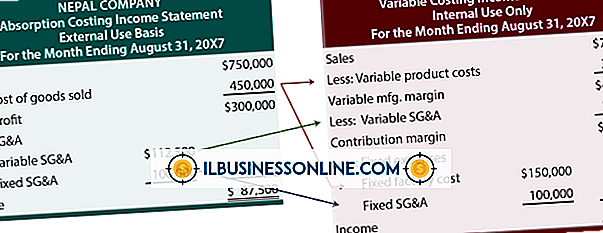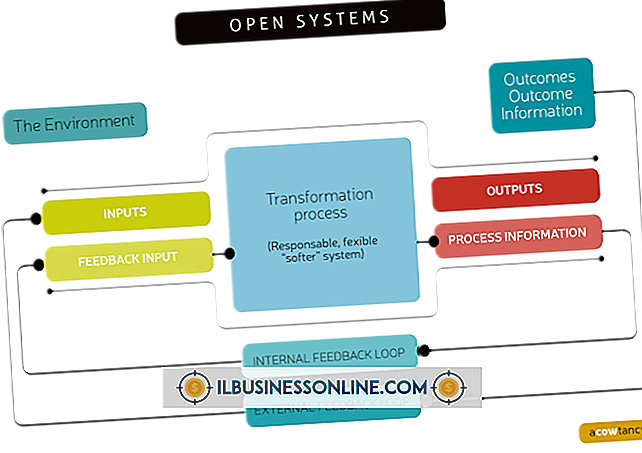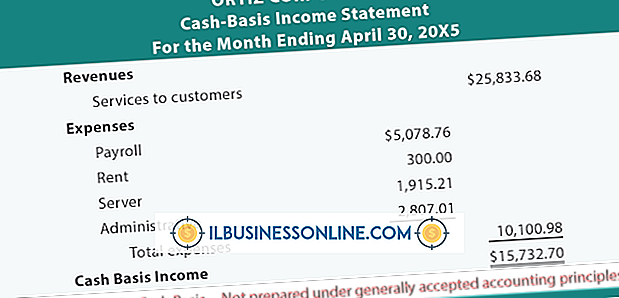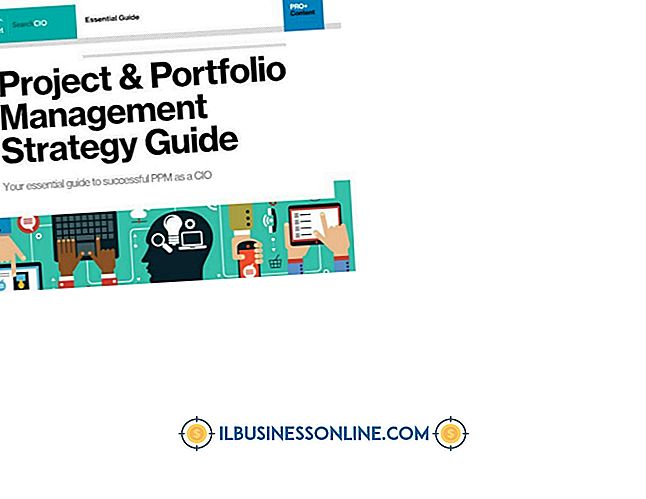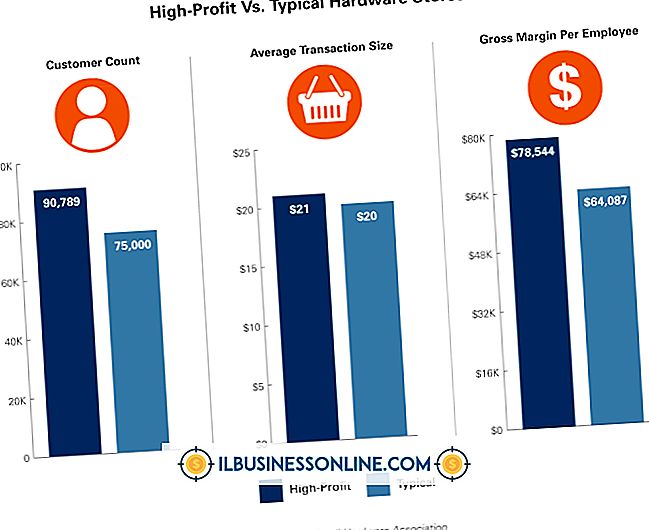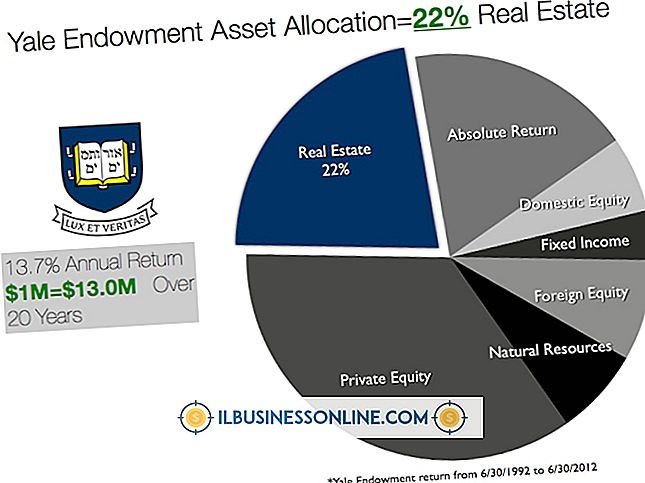Como usar a função de digitalização em uma Canon MP360

A impressora Canon MultiPASS MP360 possui um scanner embutido que pode capturar cópias digitais de documentos e fotos em uma resolução máxima interpolada de 9.600 pontos por polegada. Usando o scanner, crie uma cópia digital de uma página ou imagem física pressionando um botão no painel frontal do MultiPASS MP360 ou usando o software de imagem Canon incluído. Digitalize um item no seu MP360 para preservá-lo em um formato digital, envie para um amigo ou edite em seu programa de criação de conteúdo favorito.
1
Levante a tampa de plástico do MultiPASS MP360 para revelar a superfície de vidro do scanner de mesa.
2
Vire o documento ou a foto com a face para baixo e coloque-o no vidro, alinhando o canto do documento original com a seta no canto frontal direito da mesa do scanner. Não deslize o documento totalmente contra a borda do vidro; o MultiPASS MP360 só pode capturar informações posicionadas a pelo menos 1/8 pol. da borda.
3
Abaixe a tampa para fechar o scanner.
4
Abra o menu Iniciar e selecione "Todos os Programas". Abra as pastas "Canon" e "MP Toolbox 4.1". Clique no ícone "Toolbox 4.1" para iniciar o software de criação de imagens da Canon.
5
Clique em um ícone para indicar como você deseja que o MultiPASS MP360 manipule o documento. O ícone "Save-1" salva o documento como uma imagem em preto e branco, enquanto o ícone "Save-2" o salva como imagem colorida. O ícone "Arquivo" gera um arquivo PDF. Os botões "Scan-1" e "Scan-2" abrem automaticamente a imagem em um aplicativo que você seleciona na tela "Configurações". O ícone "Correio" abre uma nova mensagem de e-mail e anexa a imagem. O ícone "OCR" converte o documento em um arquivo de texto simples.
6
Clique no botão "Iniciar" para digitalizar o documento e executar a ação selecionada.
Gorjeta
- Para digitalizar um item sem usar a Canon MP Toolbox, pressione o botão "Scan" no painel frontal do MultiPASS MP360. Pressione o botão "Cor" para criar uma digitalização em cores e enviar a imagem para o computador. Alternativamente, pressione o botão "Black" para enviar uma imagem em preto e branco para o computador.